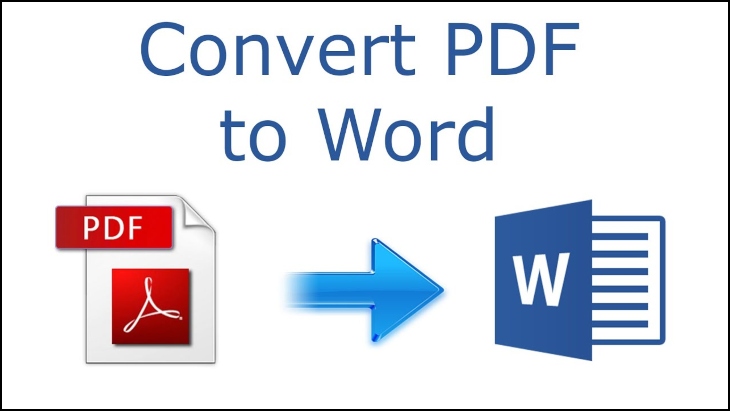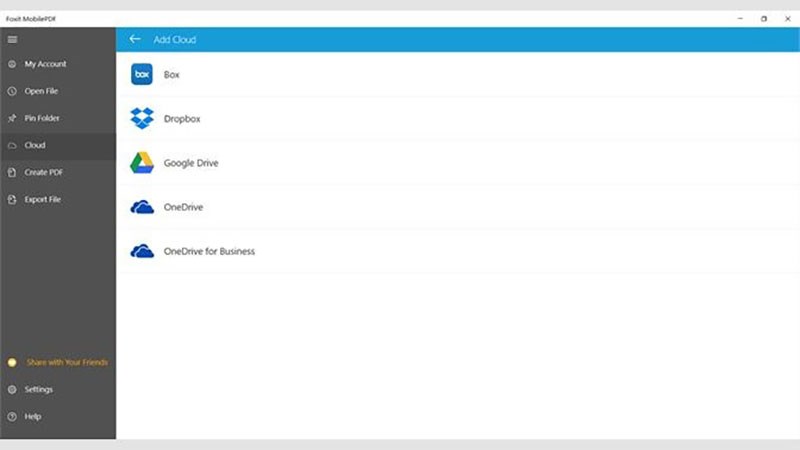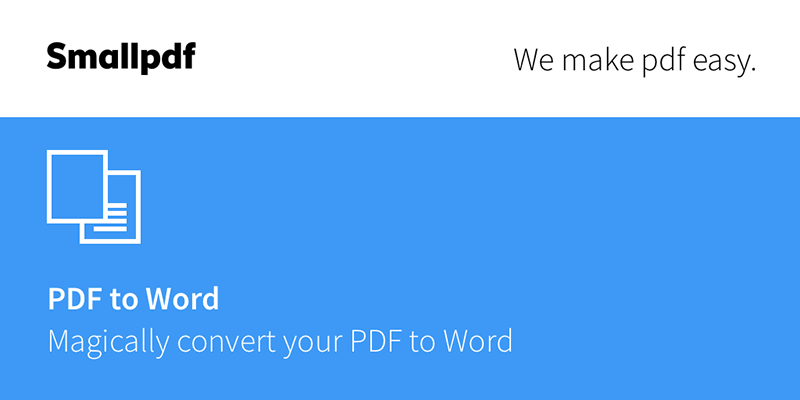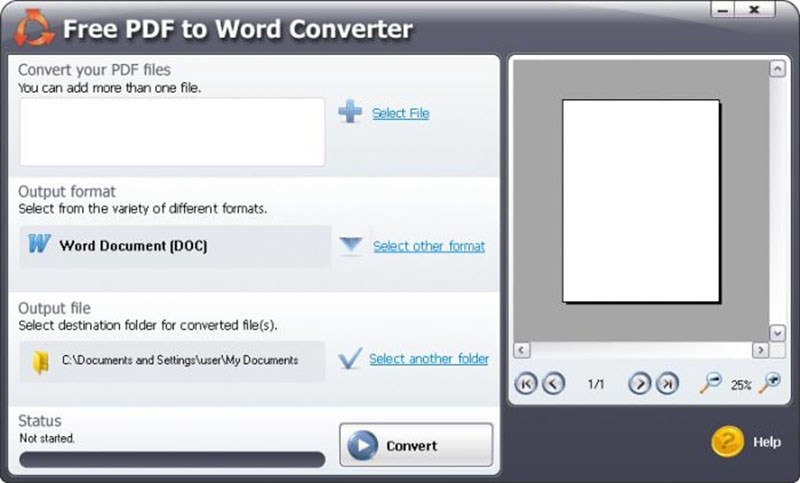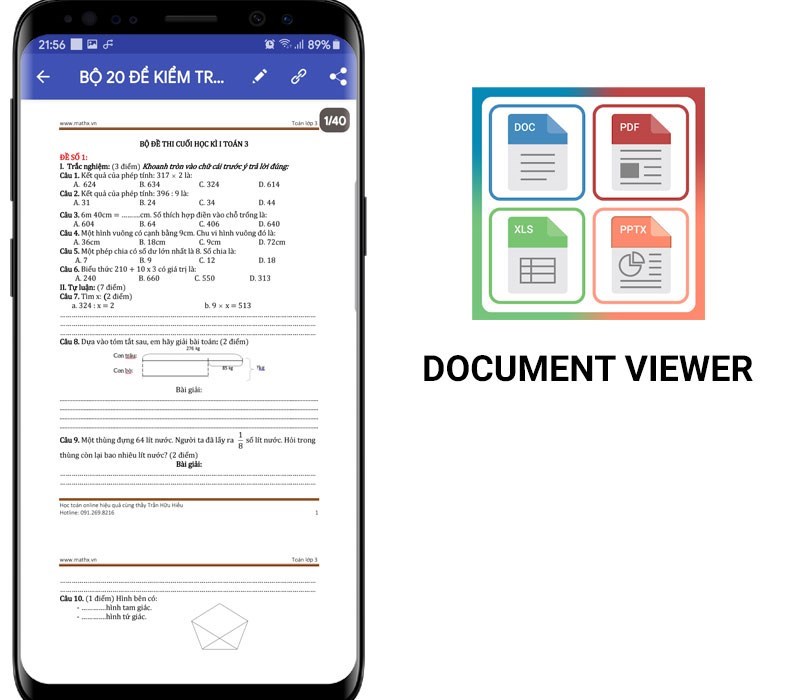Trong quá trình học tập và làm việc, bạn chắc chắn đã từng gặp trường hợp có một tài liệu PDF rất quan trọng, nhưng lại không thể chỉnh sửa được nội dung bên trong. Điều này gây không ít khó khăn nếu bạn cần bổ sung, hiệu chỉnh hay trích xuất dữ liệu. Giải pháp lý tưởng nhất chính là sử dụng phần mềm chuyển PDF sang Word – công cụ giúp chuyển đổi định dạng nhanh chóng, dễ dàng và giữ nguyên bố cục, định dạng gốc.
Hiện nay có rất nhiều công cụ hỗ trợ chuyển đổi từ PDF sang Word, từ phần mềm online miễn phí cho đến ứng dụng chuyên nghiệp. Tuy nhiên, đâu mới là lựa chọn tối ưu nhất cho bạn? Trong bài viết này, chúng ta sẽ cùng khám phá Top những phần mềm chuyển PDF sang Word tốt nhất 2025, kèm theo đánh giá chi tiết để giúp bạn chọn đúng công cụ phù hợp với nhu cầu sử dụng.
Tại Sao Cần Chuyển PDF Sang Word?
PDF (Portable Document Format) là định dạng tài liệu được sử dụng phổ biến nhờ khả năng hiển thị nội dung đồng nhất trên mọi thiết bị. Tuy nhiên, PDF lại không cho phép chỉnh sửa linh hoạt, trừ khi bạn có phần mềm chuyên dụng và thành thạo công nghệ. Đây là lý do nhiều người lựa chọn chuyển PDF sang Word để dễ dàng làm việc hơn.
Dễ Dàng Chỉnh Sửa Nội Dung
Khi tài liệu đã ở định dạng Word (.doc hoặc .docx), bạn có thể:
-
Thêm, bớt hoặc sửa văn bản.
-
Chèn hình ảnh, bảng biểu.
-
Thay đổi định dạng, font chữ, màu sắc.
Điều này vô cùng hữu ích khi bạn cần cập nhật tài liệu, làm báo cáo hoặc chỉnh sửa hợp đồng.
Trích Xuất Nội Dung Nhanh Chóng
Nhiều tài liệu PDF dài chứa nhiều thông tin cần trích dẫn. Nếu dùng Word, bạn có thể:
-
Sao chép từng đoạn dễ dàng.
-
Tìm kiếm bằng công cụ Ctrl + F nhanh hơn.
-
Dán vào tài liệu khác mà không mất định dạng.
Biên Tập Lại Tài Liệu Cho Bản In, Nộp Báo Cáo
Bạn nhận được một file PDF mẫu báo cáo, luận văn hay tài liệu pháp lý? Bạn cần:
-
Thay tên người nhận.
-
Thêm thông tin cá nhân hoặc cập nhật biểu mẫu.
-
In ra với định dạng mới phù hợp hơn.
Chuyển sang Word sẽ giúp bạn tùy chỉnh dễ dàng mà không làm hỏng bố cục tổng thể.
Tái Sử Dụng Nội Dung Cho Dự Án Khác
Với Word, bạn có thể sao chép, tái cấu trúc nội dung từ tài liệu PDF cũ để:
-
Dùng lại cho đề tài khác.
-
Chuyển thành slide thuyết trình.
-
Gửi cho đồng nghiệp dễ hiểu hơn.
Tiêu Chí Chọn Phần Mềm Chuyển PDF Sang Word
Không phải phần mềm nào cũng mang lại hiệu quả chuyển đổi như mong đợi. Một số công cụ có thể làm mất định dạng, lỗi font chữ, hoặc chèn watermark khó chịu vào file Word đầu ra. Vì vậy, để đảm bảo chất lượng và hiệu quả công việc, bạn cần chọn phần mềm dựa trên các tiêu chí quan trọng sau:
Giữ Nguyên Định Dạng Gốc
Đây là yếu tố then chốt. Một phần mềm tốt cần đảm bảo:
-
Không làm xô lệch bố cục văn bản.
-
Giữ nguyên font chữ, kích thước, canh lề.
-
Bảo toàn bảng biểu, hình ảnh trong tài liệu.
Gợi ý: Adobe Acrobat, WPS PDF to Word là những phần mềm nổi bật về độ chính xác định dạng.
Tốc Độ Xử Lý Nhanh
Chuyển đổi file nên diễn ra trong vài giây hoặc phút, không gây gián đoạn công việc, đặc biệt khi bạn cần xử lý nhiều tài liệu gấp.
Một số phần mềm hỗ trợ chuyển đổi hàng loạt (batch convert) sẽ cực kỳ hữu ích cho dân văn phòng.
Hỗ Trợ Tiếng Việt & Font Unicode
Nếu bạn làm việc với tài liệu tiếng Việt, hãy chọn phần mềm:
-
Có khả năng nhận diện và hiển thị đúng dấu tiếng Việt.
-
Không bị lỗi font khi mở file Word sau chuyển đổi.
Smallpdf, PDFCandy và Adobe Pro là những phần mềm hỗ trợ tiếng Việt tốt.
Có Phiên Bản Miễn Phí hoặc Dùng Thử
Một số công cụ miễn phí nhưng vẫn đảm bảo chất lượng tốt, giúp bạn tiết kiệm chi phí.
| Loại phần mềm | Ưu điểm | Nhược điểm |
|---|---|---|
| Miễn phí | Dễ tiếp cận, không tốn chi phí | Có thể giới hạn tính năng, số trang |
| Bản quyền | Đầy đủ tính năng, hỗ trợ kỹ thuật | Tốn phí hàng tháng/năm |
Nên ưu tiên công cụ có bản miễn phí trước khi nâng cấp nếu cần thiết.
Không Chèn Watermark Vào File Kết Quả
Một số phần mềm miễn phí sẽ tự động chèn logo hoặc watermark vào file Word sau khi chuyển đổi, gây khó chịu hoặc làm mất tính chuyên nghiệp.
UniPDF và PDFCandy là hai lựa chọn không chèn watermark ở bản miễn phí.
Dễ Sử Dụng, Giao Diện Thân Thiện
Phần mềm tốt nên có giao diện đơn giản, dễ thao tác chỉ với vài bước:
-
Tải lên file PDF.
-
Chọn định dạng xuất ra (Word).
-
Nhấn nút chuyển đổi và tải về.
Phần Mềm Chuyển PDF Sang Word Tốt Nhất 2025
Phần mềm Adobe Acrobat Reader
Adobe Acrobat Reader là phần mềm đọc PDF phổ biến nhất thế giới, được phát triển bởi Adobe – “cha đẻ” của định dạng PDF. Tuy nhiên, để chuyển đổi PDF sang Word, bạn cần phiên bản nâng cấp là Adobe Acrobat Pro DC, một công cụ chuyên nghiệp với độ chính xác hàng đầu.
Tính Năng Nổi Bật:
-
Chuyển đổi PDF sang Word, Excel, PowerPoint chỉ với vài cú click.
-
Hỗ trợ OCR (nhận dạng ký tự quang học) – chuyển file PDF scan (hình ảnh) thành văn bản có thể chỉnh sửa.
-
Giữ nguyên định dạng 99%: font chữ, bảng biểu, hình ảnh và bố cục không bị xô lệch.
-
Hỗ trợ xuất ngược lại sang PDF sau khi chỉnh sửa xong trong Word.
Ưu Điểm:
-
Độ chính xác cao, phù hợp với tài liệu phức tạp như hợp đồng, biểu mẫu, báo cáo.
-
Tương thích hoàn hảo với các tài liệu tiếng Việt (Unicode).
-
Có khả năng chỉnh sửa trực tiếp trên PDF nếu không muốn chuyển sang Word.
-
Bảo mật tốt, hỗ trợ ký số, mã hóa tài liệu.
Nhược Điểm:
-
Cần trả phí (khoảng 14.99 USD/tháng) sau thời gian dùng thử.
-
Cần cài đặt phần mềm và máy tính phải cấu hình tương đối.
Phù Hợp Với Ai?
-
Doanh nghiệp, văn phòng, kế toán, hành chính – nơi xử lý tài liệu mỗi ngày.
-
Người cần chuyển đổi file scan (PDF từ máy chụp, máy scan) thành Word.
-
Người muốn giữ định dạng tài liệu 100% chính xác, không phải chỉnh sửa lại.
Phần mềm foxit
Foxit PDF Editor là phần mềm chỉnh sửa PDF chuyên nghiệp được nhiều doanh nghiệp và người dùng cá nhân tin tưởng. Với giao diện tương tự Microsoft Word, Foxit mang đến trải nghiệm quen thuộc và dễ dùng, trong đó có tính năng chuyển PDF sang Word chính xác và nhanh chóng.
Tính Năng Nổi Bật:
-
Chuyển PDF sang Word, Excel, PowerPoint mà vẫn giữ nguyên định dạng.
-
Hỗ trợ OCR – chuyển đổi PDF dạng ảnh (scan) thành văn bản có thể chỉnh sửa.
-
Chỉnh sửa nội dung PDF trực tiếp mà không cần chuyển đổi.
-
Hỗ trợ thêm chú thích, ký tên, tạo biểu mẫu và bảo mật tài liệu.
-
Tích hợp với Microsoft Office, Google Drive, Dropbox.
Ưu Điểm:
-
Giao diện thân thiện, gần giống Office, dễ làm quen.
-
Xử lý nhanh và chính xác kể cả tài liệu có bảng biểu, biểu đồ.
-
Có bản cho Windows, macOS, và phần mềm Foxit Mobile trên iOS/Android.
-
Bảo mật mạnh, thích hợp cho tài liệu hành chính, kế toán, pháp lý.
Nhược Điểm:
-
Cần mua bản quyền (từ 99 USD trở lên cho bản vĩnh viễn).
-
Bản miễn phí có hạn chế về tính năng chuyển đổi.
-
Không hỗ trợ tốt tiếng Việt bằng Adobe trong một số tài liệu đặc biệt.
Phù Hợp Với Ai?
-
Nhân viên văn phòng, kế toán, pháp lý, hành chính.
-
Người cần chỉnh sửa, ký tên, tạo biểu mẫu hoặc chuyển đổi nhiều định dạng PDF.
-
Doanh nghiệp nhỏ đến vừa cần phần mềm quản lý và xử lý tài liệu PDF chuyên nghiệp.
Phần mềm Smallpdf
Smallpdf là công cụ chuyển đổi PDF sang Word trực tuyến được hàng triệu người trên thế giới tin dùng. Với giao diện đơn giản, dễ sử dụng, Smallpdf cho phép bạn thực hiện thao tác chỉ với vài cú click chuột mà không cần cài đặt phần mềm. Đây là lựa chọn tuyệt vời cho học sinh, sinh viên, dân văn phòng hoặc bất kỳ ai cần chuyển đổi nhanh.
Tính Năng Nổi Bật:
-
Chuyển PDF sang Word trực tuyến chỉ trong vài giây.
-
Hỗ trợ kéo thả file trực tiếp hoặc tải từ Google Drive, Dropbox.
-
Hỗ trợ nhiều định dạng khác nhau: PDF → Word, Excel, PowerPoint, JPG…
-
Có tính năng nén, gộp, tách, bảo vệ và mở khóa PDF tiện lợi.
Ưu Điểm:
-
Không cần cài đặt, chạy trực tiếp trên trình duyệt.
-
Giao diện hỗ trợ tiếng Việt, rất thân thiện với người dùng Việt Nam.
-
Miễn phí với thao tác đơn giản – chỉ cần kéo, thả và tải xuống.
-
Tốc độ xử lý nhanh, file tải về không lỗi font (đặc biệt với tiếng Anh và Unicode chuẩn).
Nhược Điểm:
-
Miễn phí giới hạn số lượt chuyển đổi mỗi ngày (2 lần/ngày).
-
Chỉ xử lý tốt với file PDF text, còn file scan (ảnh) sẽ cần bản Pro có hỗ trợ OCR.
-
Yêu cầu Internet ổn định vì đây là công cụ online.
Phù Hợp Với Ai?
-
Học sinh, sinh viên cần chuyển tài liệu PDF cho học tập, làm bài thuyết trình.
-
Dân văn phòng xử lý văn bản thường xuyên nhưng không muốn cài phần mềm.
-
Người làm việc từ xa, cần công cụ đa nền tảng – hỗ trợ cả máy tính lẫn smartphone.
Phần mềm Convert PDF to Word
Convert PDF to Word là tên gọi chung cho nhiều công cụ trực tuyến hỗ trợ người dùng chuyển đổi file PDF sang định dạng Word (.doc hoặc .docx). Trong số đó, nổi bật là nền tảng online tại địa chỉ www.convertpdftoword.net – được biết đến nhờ tốc độ xử lý nhanh, miễn phí và giao diện cực kỳ đơn giản.
Tính Năng Nổi Bật:
-
Chuyển đổi trực tiếp PDF sang Word trên trình duyệt, không cần cài đặt.
-
Hỗ trợ kéo thả tệp, chọn file từ máy tính hoặc ổ đám mây.
-
Cho phép tải file Word về sau vài giây xử lý.
-
Tương thích với định dạng văn bản tiếng Việt cơ bản.
Ưu Điểm:
-
Hoàn toàn miễn phí và không yêu cầu đăng ký tài khoản.
-
Không chèn watermark vào file kết quả – điểm cộng lớn với dân văn phòng.
-
Giao diện thân thiện, thao tác cực kỳ đơn giản, ai cũng dùng được.
-
Không giới hạn số lần chuyển đổi mỗi ngày (so với một số công cụ như Smallpdf).
Nhược Điểm:
-
Không hỗ trợ chuyển đổi PDF dạng ảnh (scan) thành văn bản.
-
Đôi khi mất định dạng nếu PDF gốc có bảng biểu, công thức, ảnh phức tạp.
-
Không có các tính năng nâng cao như chỉnh sửa, bảo mật, gộp/tách file.
Phù Hợp Với Ai?
-
Người dùng phổ thông cần chuyển PDF văn bản cơ bản sang Word để chỉnh sửa.
-
Học sinh, sinh viên cần trích xuất nội dung bài giảng, giáo trình, tài liệu học tập.
-
Nhân viên văn phòng muốn công cụ đơn giản, không cần tải phần mềm.
Phần mềm Document Viewer
Document Viewer là một ứng dụng nhẹ, miễn phí trên Android cho phép người dùng xem các định dạng tài liệu phổ biến như PDF, Word, Excel, PowerPoint, và TXT. Mặc dù không phải là công cụ chuyên chuyển đổi PDF sang Word, nhưng nó hỗ trợ đọc và xem trước nội dung tài liệu, rất hữu ích cho nhu cầu học tập và làm việc di động.
Tính Năng Chính:
-
Hỗ trợ mở các định dạng như PDF, DOC, DOCX, PPT, PPTX, XLS, XLSX, TXT…
-
Tìm kiếm tài liệu trong thiết bị nhanh chóng.
-
Đọc tài liệu trực tiếp mà không cần kết nối Internet.
-
Hỗ trợ đọc file được mã hóa hoặc khóa bảo vệ.
-
Giao diện đơn giản, tối ưu cho điện thoại cấu hình thấp.
Ưu Điểm:
-
Ứng dụng nhẹ, không chiếm nhiều dung lượng bộ nhớ.
-
Hỗ trợ mở nhanh file đính kèm từ email, Zalo, Telegram, Google Drive…
-
Giao diện dễ sử dụng, không quảng cáo khó chịu.
-
Phù hợp cho học sinh, sinh viên cần đọc tài liệu thường xuyên.
Nhược Điểm:
-
Không hỗ trợ chỉnh sửa hoặc chuyển đổi giữa PDF và Word.
-
Không có tính năng OCR hay xuất file.
-
Tính năng đơn giản, chủ yếu là để xem chứ không phải xử lý tài liệu.
Phù Hợp Với Ai?
-
Người dùng Android cần xem tài liệu PDF/Word nhanh chóng, không rườm rà.
-
Học sinh, sinh viên tải tài liệu học tập từ email, Zalo, Messenger và cần mở xem ngay.
-
Người không cần chỉnh sửa, chỉ đọc và tham khảo tài liệu.
Phần mềm PDF Candy
PDF Candy là một nền tảng chuyển đổi và chỉnh sửa PDF đa năng, hỗ trợ hơn 40 công cụ khác nhau, trong đó có tính năng chuyển đổi PDF sang Word được người dùng đánh giá rất cao. Với giao diện tiếng Việt, thân thiện và miễn phí, PDF Candy là lựa chọn lý tưởng cho học sinh, sinh viên và dân văn phòng.
Tính Năng Nổi Bật:
-
Chuyển đổi PDF sang Word (.docx) giữ nguyên bố cục, không lỗi font.
-
Hỗ trợ tải file từ máy tính, Google Drive hoặc Dropbox.
Hơn 40 công cụ liên quan đến PDF như:
- Nén PDF, hợp nhất, tách, xoay trang, bảo vệ/mở khóa PDF.
- Chuyển đổi PDF sang Excel, PowerPoint, JPG và ngược lại.
Hỗ trợ OCR: Nhận diện văn bản từ file PDF dạng hình ảnh (scan).
Ưu Điểm:
-
Hoàn toàn miễn phí với hầu hết các tính năng cơ bản.
-
Hỗ trợ tiếng Việt – rất dễ dùng cho người không rành tiếng Anh.
-
Giao diện web trực quan, dễ thao tác với chỉ 3 bước: chọn file → chuyển đổi → tải về.
-
Không chèn watermark vào file Word xuất ra.
-
Có cả phiên bản offline cho Windows, giúp chuyển đổi không cần internet.
Nhược Điểm:
-
Phiên bản web giới hạn số lần sử dụng mỗi giờ (nếu không đăng ký tài khoản).
-
Với file PDF có nhiều hình ảnh hoặc định dạng phức tạp, kết quả đôi khi cần chỉnh sửa nhẹ.
-
Không có bản chính thức cho macOS.
Phù Hợp Với Ai?
-
Học sinh, sinh viên cần trích xuất tài liệu học tập từ PDF sang Word.
-
Dân văn phòng cần chuyển file báo cáo, biểu mẫu nhanh chóng.
-
Người dùng thích giao diện tiếng Việt, thao tác đơn giản, không rườm rà.
Mẹo Tối Ưu Khi Chuyển PDF Sang Word
Dù sử dụng phần mềm chuyển đổi tốt đến đâu, bạn vẫn có thể gặp một số lỗi như mất định dạng, lỗi font chữ, xô lệch bảng biểu… Để hạn chế tối đa những vấn đề đó, dưới đây là các mẹo nhỏ nhưng rất hữu ích giúp bạn chuyển PDF sang Word hiệu quả hơn:
Ưu Tiên File PDF Dạng Text (Không Phải File Scan)
Trước khi chuyển đổi, hãy kiểm tra xem PDF bạn đang dùng có phải là dạng văn bản (text) hay ảnh scan.
-
File text: Chuyển đổi chính xác, giữ được định dạng và font chữ.
-
File scan: Cần phần mềm hỗ trợ OCR (nhận diện ký tự quang học) như Adobe Acrobat, Foxit hoặc PDF Candy mới có thể chuyển thành văn bản có thể chỉnh sửa.
Cách kiểm tra nhanh: Bôi đen thử một đoạn trong PDF – nếu bôi được thì là file text, nếu không thì là file ảnh.
Chia Nhỏ File Nếu Quá Dài Hoặc Nặng
File PDF quá lớn (trên 20MB hoặc trên 50 trang) có thể khiến phần mềm:
-
Lỗi khi chuyển đổi.
-
Xử lý chậm hoặc bị mất dữ liệu.
Hãy chia nhỏ file PDF thành nhiều phần bằng công cụ như iLovePDF hoặc Smallpdf trước khi chuyển sang Word để giảm lỗi và tăng tốc độ xử lý.
Chọn Phần Mềm Có Hỗ Trợ Tiếng Việt & Unicode
Không phải phần mềm nào cũng xử lý tốt tiếng Việt. Hãy ưu tiên những công cụ hỗ trợ Unicode và font tiếng Việt chuẩn như:
-
PDF Candy
-
Adobe Acrobat Pro
-
Smallpdf
-
Foxit PDF Editor
Tránh các công cụ lỗi thời vì có thể dẫn đến lỗi dấu hoặc font lạ trong Word.
Kiểm Tra Và Chỉnh Sửa Sau Khi Chuyển
Sau khi chuyển đổi xong, đừng vội dùng ngay. Hãy:
-
So sánh bố cục với bản PDF gốc.
-
Kiểm tra font chữ, khoảng cách dòng.
-
Cập nhật lại bảng biểu, hình ảnh nếu cần.
Đây là bước quan trọng để hoàn thiện tài liệu trước khi in hoặc gửi cho người khác.
Dùng Công Cụ Offline Khi File Nhạy Cảm
Nếu bạn đang xử lý tài liệu quan trọng như:
-
Hợp đồng pháp lý.
-
Tài liệu nội bộ công ty.
-
Bằng cấp, chứng từ cá nhân…
Hãy sử dụng phần mềm offline như Adobe, WPS PDF to Word hoặc UniPDF để đảm bảo tính bảo mật. Tránh upload lên các công cụ online khi không thật sự cần thiết.
Thử Nhiều Công Cụ Nếu File Bị Lỗi
Không phải công cụ nào cũng xử lý tốt mọi loại PDF. Nếu gặp lỗi:
-
Xô lệch dòng.
-
Mất bảng biểu.
-
Lỗi font tiếng Việt.
Hãy thử công cụ khác. Ví dụ:
-
Smallpdf → PDF Candy → Foxit → Adobe.
-
Chuyển PDF → RTF → Word nếu cần qua trung gian.
Câu Hỏi Thường Gặp (FAQ)
1. Tôi có thể chuyển PDF sang Word miễn phí không?
Có. Hiện nay có nhiều công cụ miễn phí như:
Tuy nhiên, một số công cụ sẽ giới hạn số lượt chuyển đổi mỗi ngày hoặc yêu cầu đăng ký để sử dụng tính năng nâng cao như OCR.
2. Làm sao để giữ nguyên định dạng khi chuyển đổi?
Bạn nên:
-
Dùng phần mềm uy tín như Adobe Acrobat Pro, Foxit PDF Editor, hoặc PDF Candy.
-
Ưu tiên file PDF dạng văn bản (text) thay vì dạng ảnh scan.
-
Tránh chuyển file PDF quá phức tạp (nhiều cột, biểu đồ, font lạ).
3. Chuyển PDF sang Word online có an toàn không?
Có, nhưng cần cẩn trọng. Với tài liệu không nhạy cảm, bạn có thể dùng các công cụ online như Smallpdf, PDF Candy. Tuy nhiên, nên tránh upload tài liệu chứa thông tin cá nhân, hợp đồng, giấy tờ quan trọng.
Giải pháp an toàn hơn: dùng phần mềm offline như Adobe hoặc WPS PDF to Word.
Tôi có thể chuyển PDF dạng hình ảnh sang Word được không?
Có, nhưng cần phần mềm hỗ trợ OCR – tính năng nhận dạng văn bản từ hình ảnh. Một số công cụ có OCR:
-
Adobe Acrobat Pro DC
-
PDF Candy (bản online và offline)
-
Foxit PDF Editor
OCR sẽ giúp trích xuất văn bản từ file scan và chuyển thành Word có thể chỉnh sửa.
5. Có phần mềm chuyển PDF sang Word trên máy tính không cần mạng không?
Có. Bạn có thể cài đặt các phần mềm offline như:
-
Adobe Acrobat Pro DC
-
WPS PDF to Word
-
Foxit PDF Editor
-
PDF Candy (bản Windows)
Ưu điểm: bảo mật cao, dùng được ngay cả khi không có internet.
6. Có app chuyển PDF sang Word trên điện thoại không?
Có. Bạn có thể dùng các ứng dụng trên Android/iOS như:
-
Smallpdf
-
iLovePDF
-
PDF Converter by Cometdocs
-
OfficeSuite – PDF to Word
Lưu ý: App thường bị giới hạn tính năng nếu không trả phí.
7. Phần mềm miễn phí nào không chèn watermark vào file Word?
Một số phần mềm miễn phí không chèn watermark, gồm:
-
PDF Candy
-
Smallpdf (giới hạn lượt)
-
iLovePDF
-
WPS PDF to Word (bản free, nhưng cần tài khoản)
Tránh các phần mềm miễn phí “ẩn phí” bằng cách gắn logo lên file kết quả.
Việc chuyển PDF sang Word không còn là điều khó khăn trong thời đại công nghệ số. Dù bạn là học sinh, sinh viên, nhân viên văn phòng hay người làm nghề tự do, việc chọn đúng phần mềm chuyển đổi PDF sang Word phù hợp sẽ giúp bạn tiết kiệm thời gian, tăng hiệu suất và tránh lỗi định dạng không mong muốn.
Hashtag: #PhanMemChuyenPDFsangWord #ChuyenDoiPDF #PDFtoWord #ThuThuatVănPhong #ChuyenFilePDF #Smallpdf #AdobeAcrobat #PDFCandy #WPSOffice #ThuThuatMayTinh